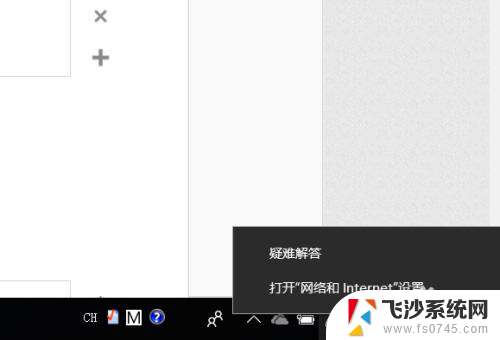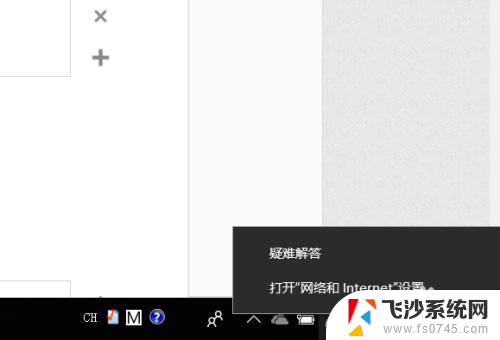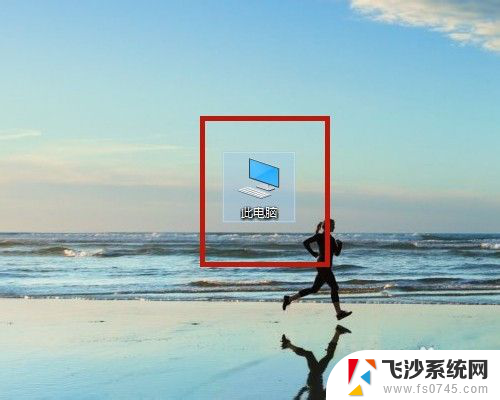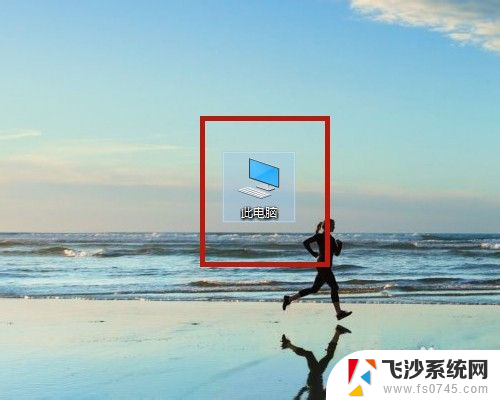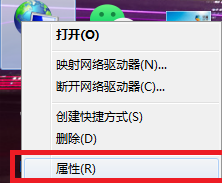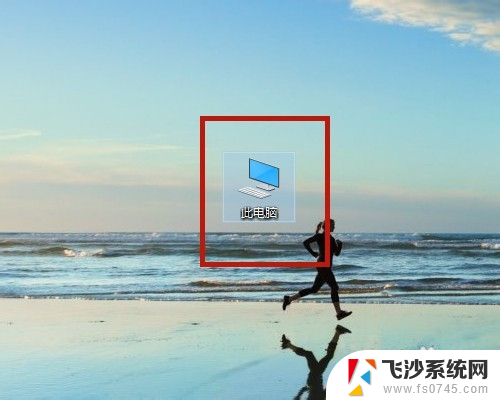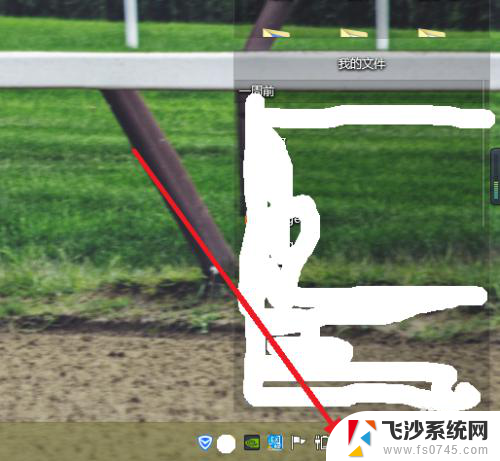电脑如何设置自动连接网络 怎样设置电脑开机自动连接WiFi网络
更新时间:2024-06-12 11:45:13作者:xtliu
在如今信息时代,网络已经成为人们生活中不可或缺的一部分,为了方便上网,许多人会选择让电脑自动连接WiFi网络。电脑如何设置自动连接网络呢?接下来我们就来了解一下如何设置电脑开机自动连接WiFi网络。
操作方法:
1.桌面找到计算机,右键单击。选择属性,如下图
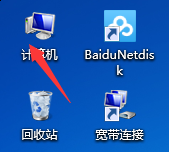
2.点击属性,进入控制面板,如下图
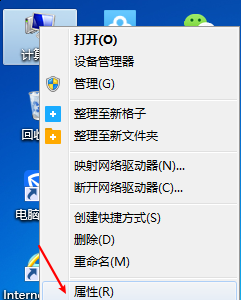
3.点击网络与internet,如下图
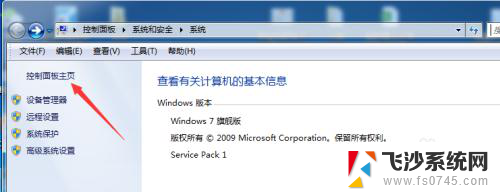
4.点击Internet选项,如下图
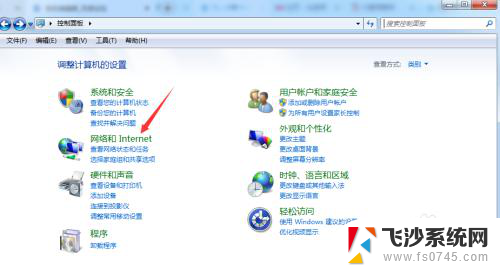
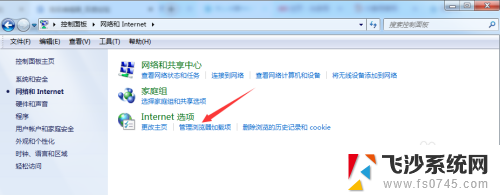
5.点击连接选项卡下面的设置按钮,如下图
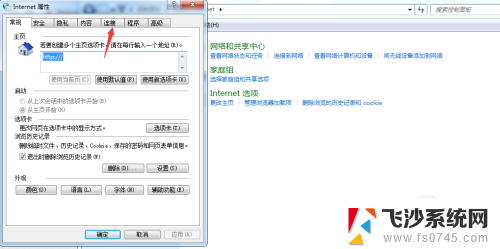
6.将网络检测设置勾选为自动检测,点击确定即可。 如下图
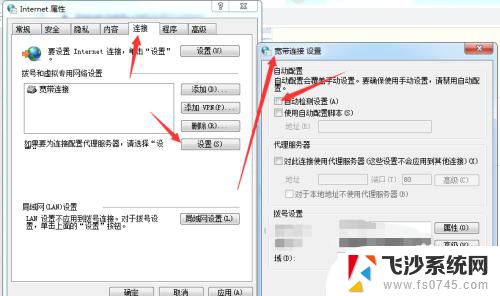
以上是关于如何设置电脑自动连接网络的全部内容,如果您遇到这种情况,可以按照以上方法解决,希望这能对大家有所帮助。